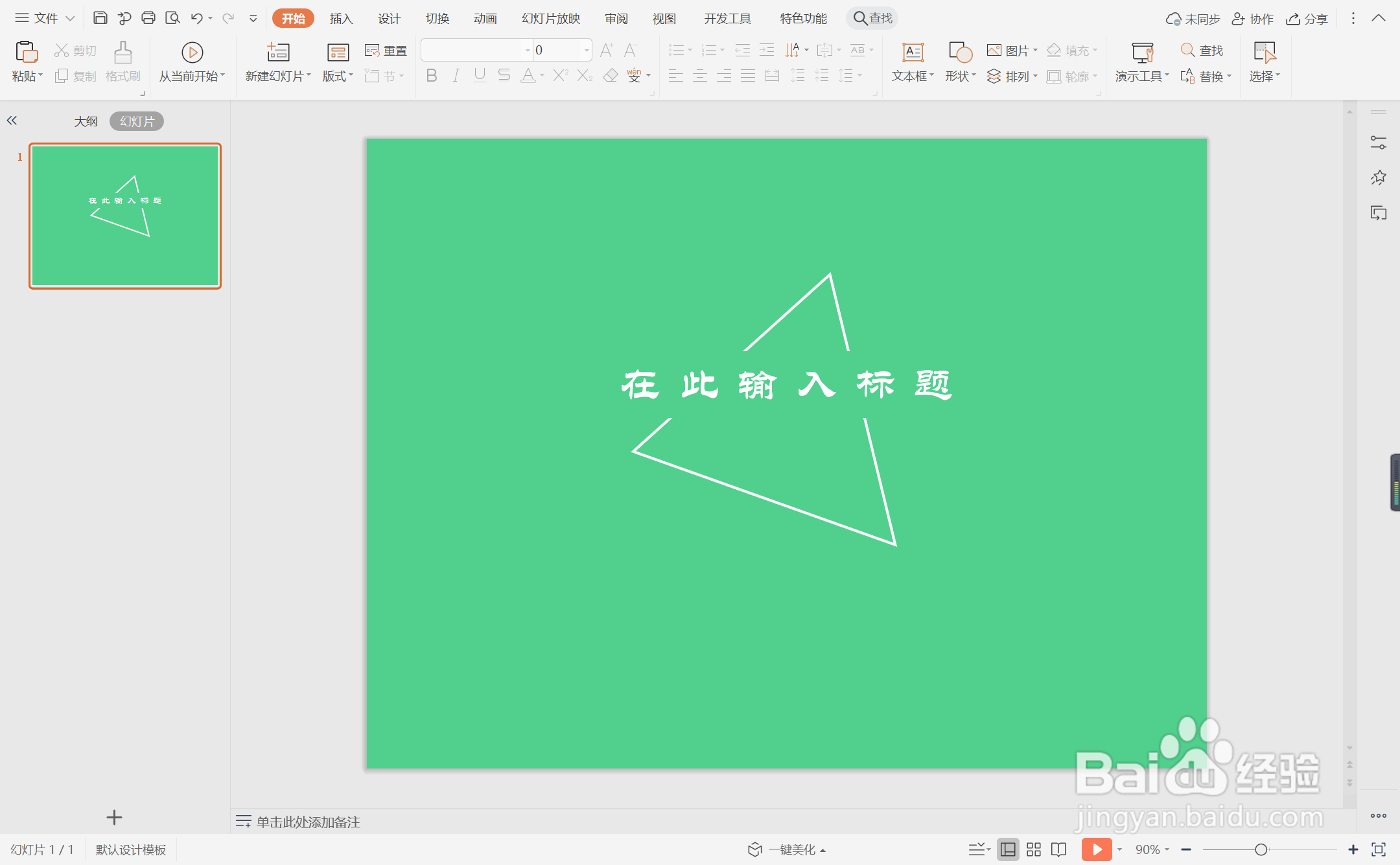1、鼠标右键“设置背景格式”,在右侧弹出的属性设置窗格中,勾选纯色填充,选择合适的绿色进行填充。
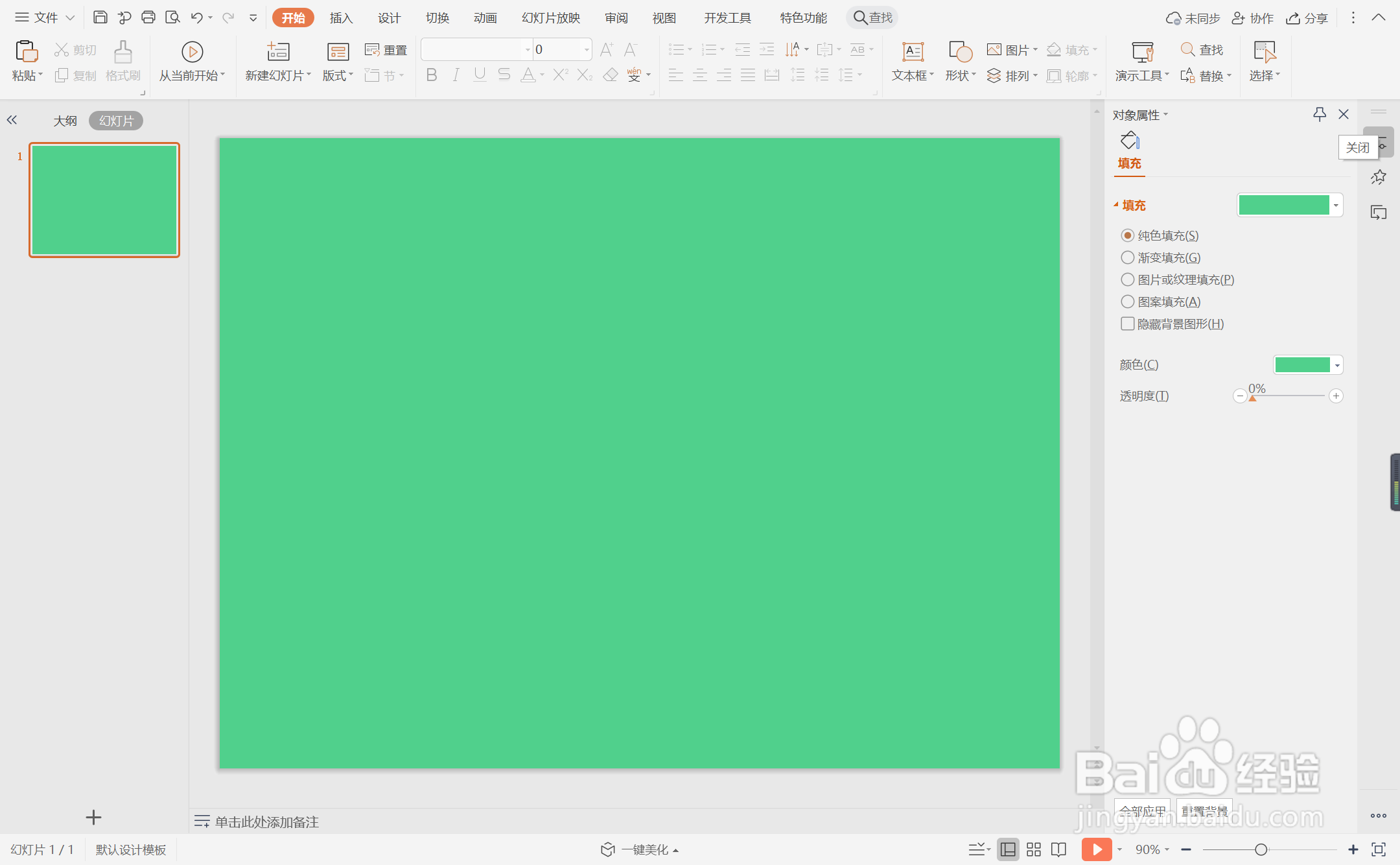
2、在插入选项卡中点击形状,选择其中的等腰三角形,在页面上绘制出形状。
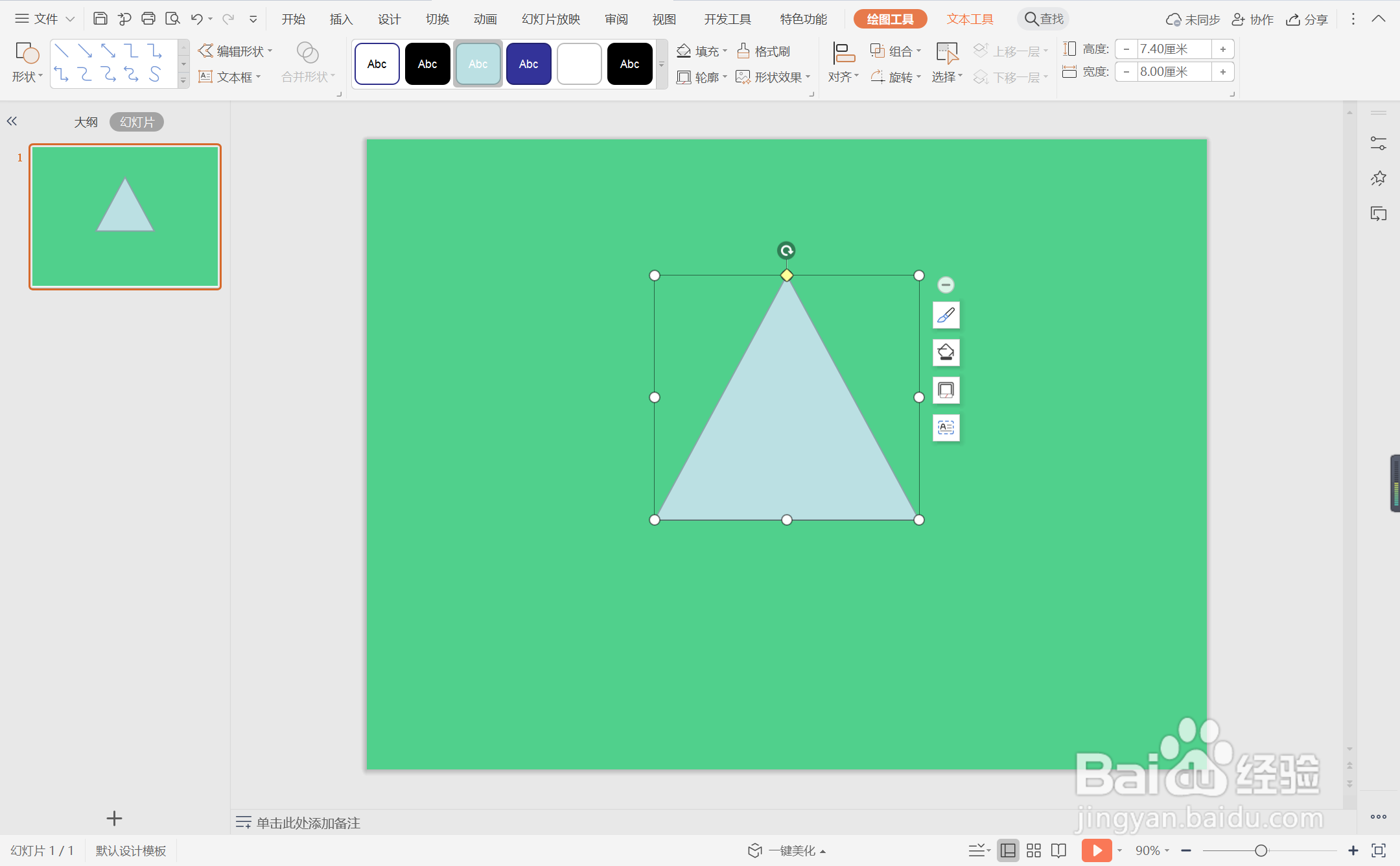
3、选中等腰三角形,鼠标拖动调整其合适的角度,效果如图所示。
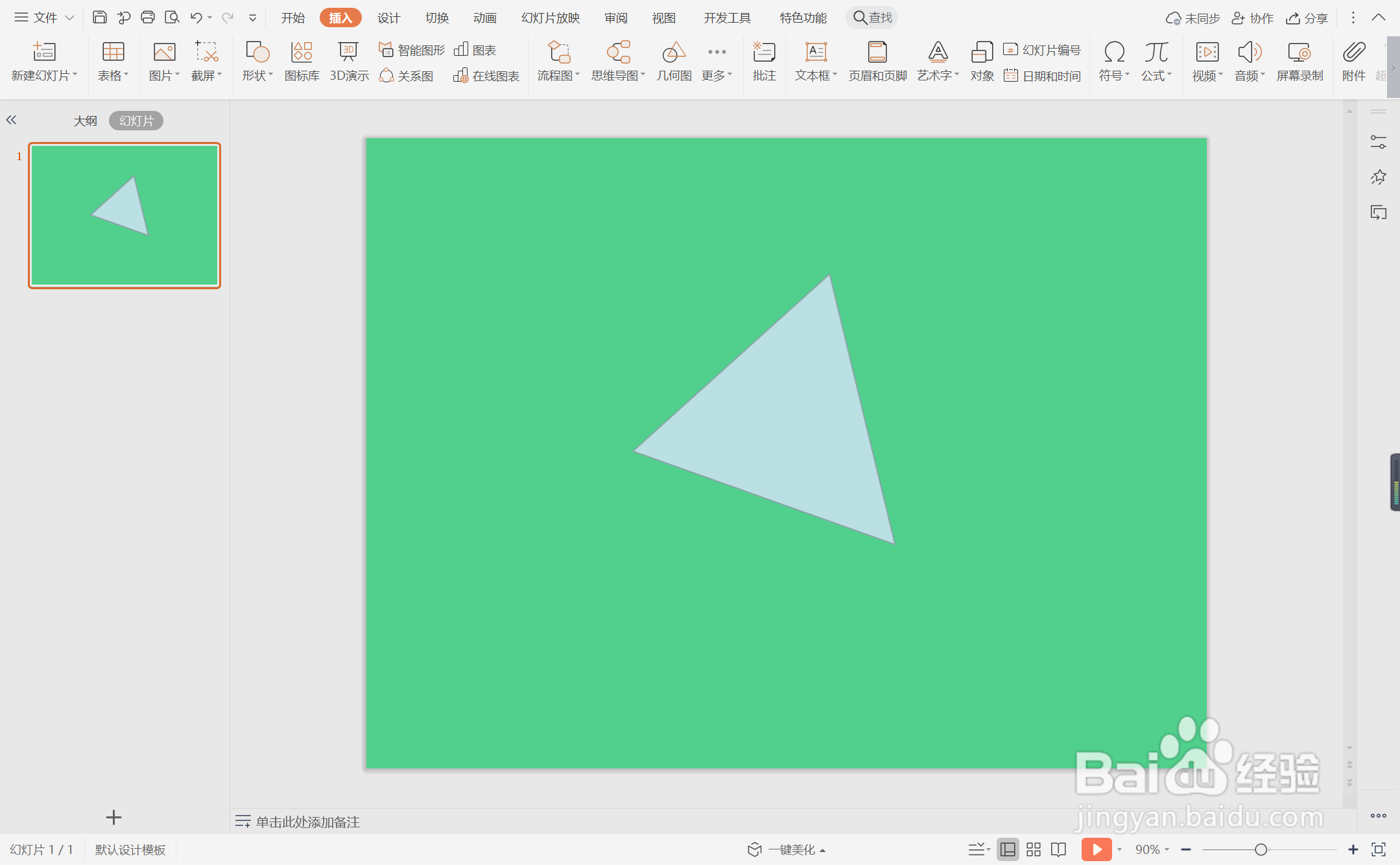
4、选中矩形,在绘图工具中点击填充,选择其中的“无填充颜色”,点击轮廓,线条颜色填充为白色,线条宽度设置为2.25磅。
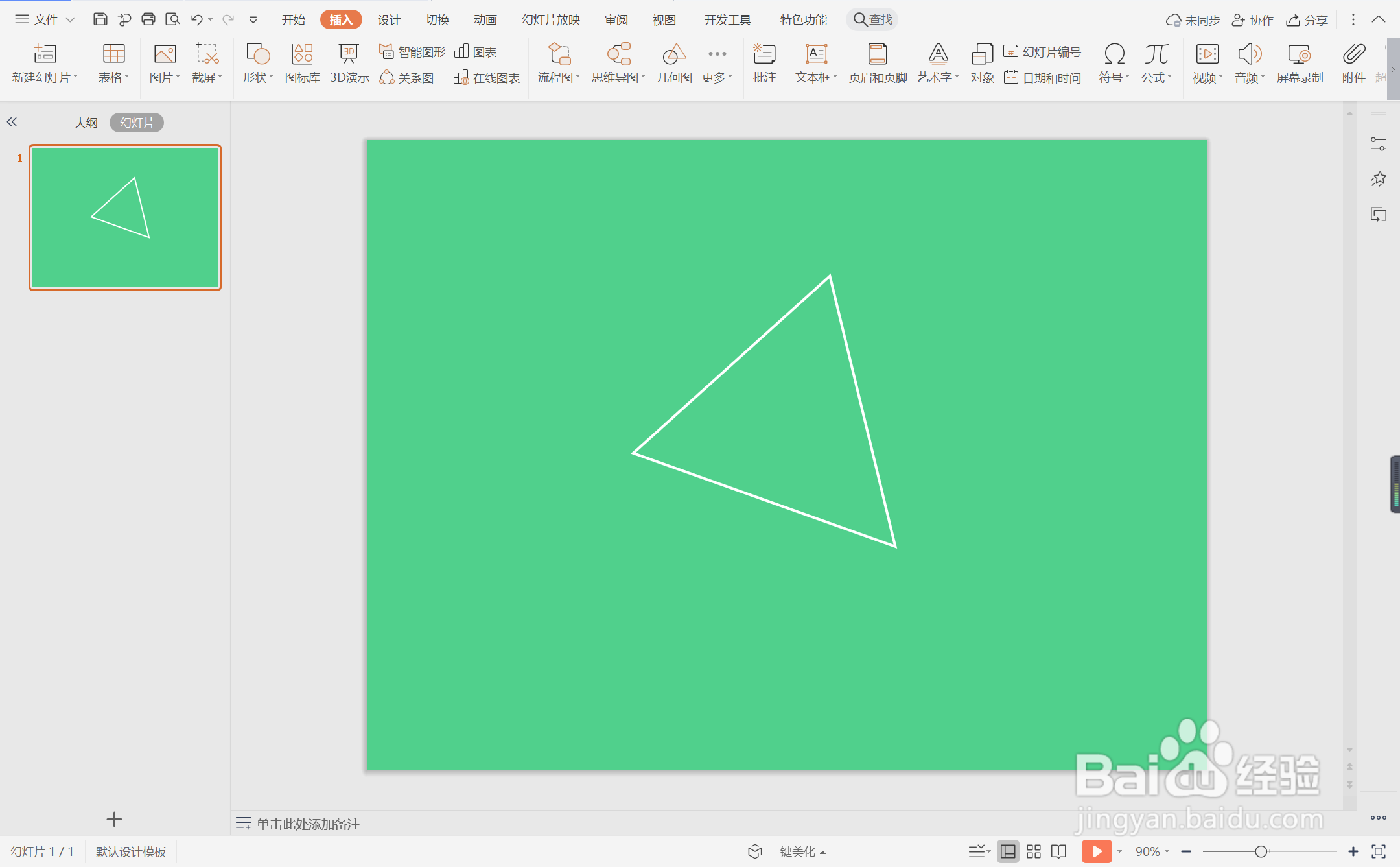
5、接着再插入一个矩形,覆盖在三角形中间,颜色填充为绿色,设置为无边框。
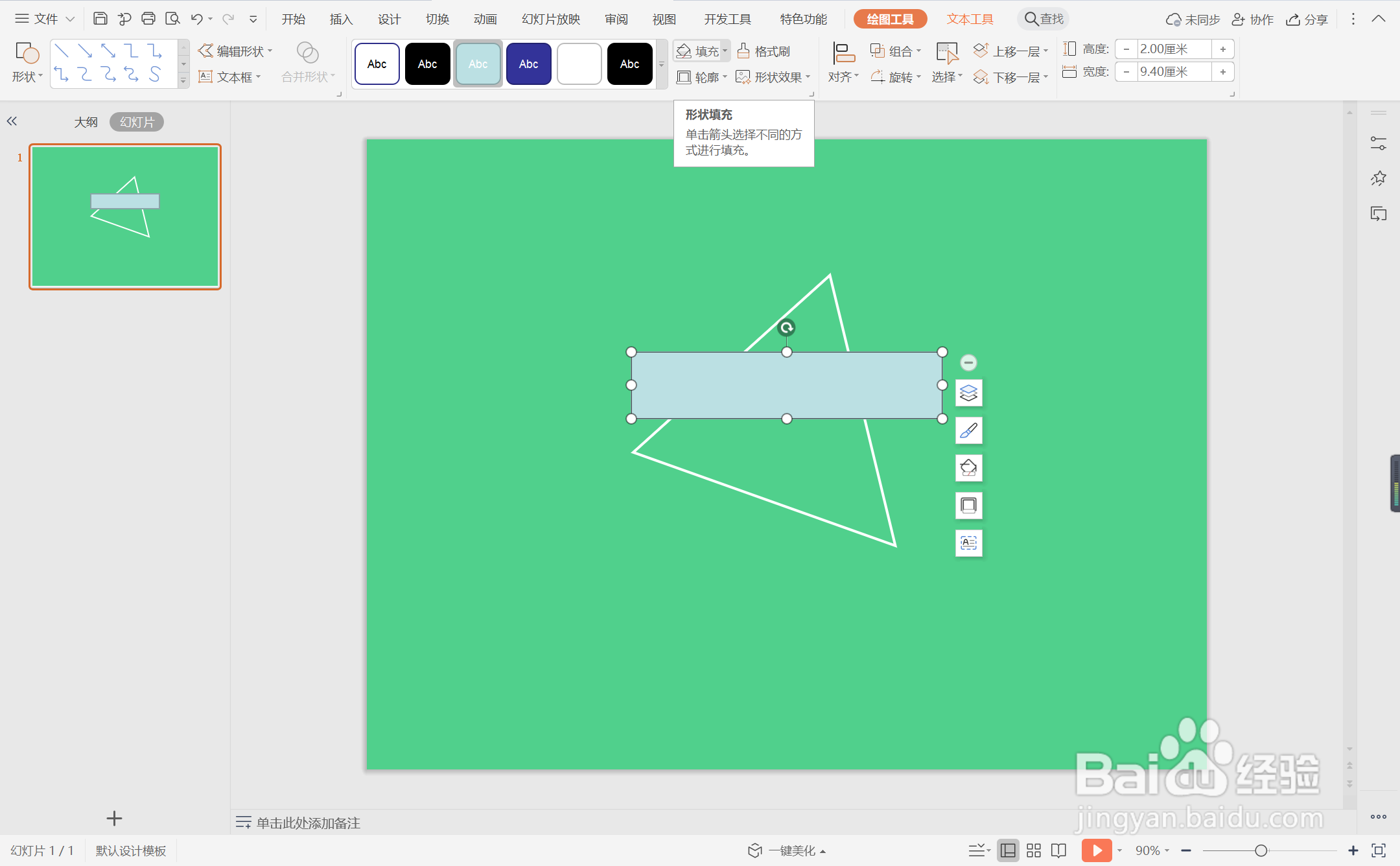
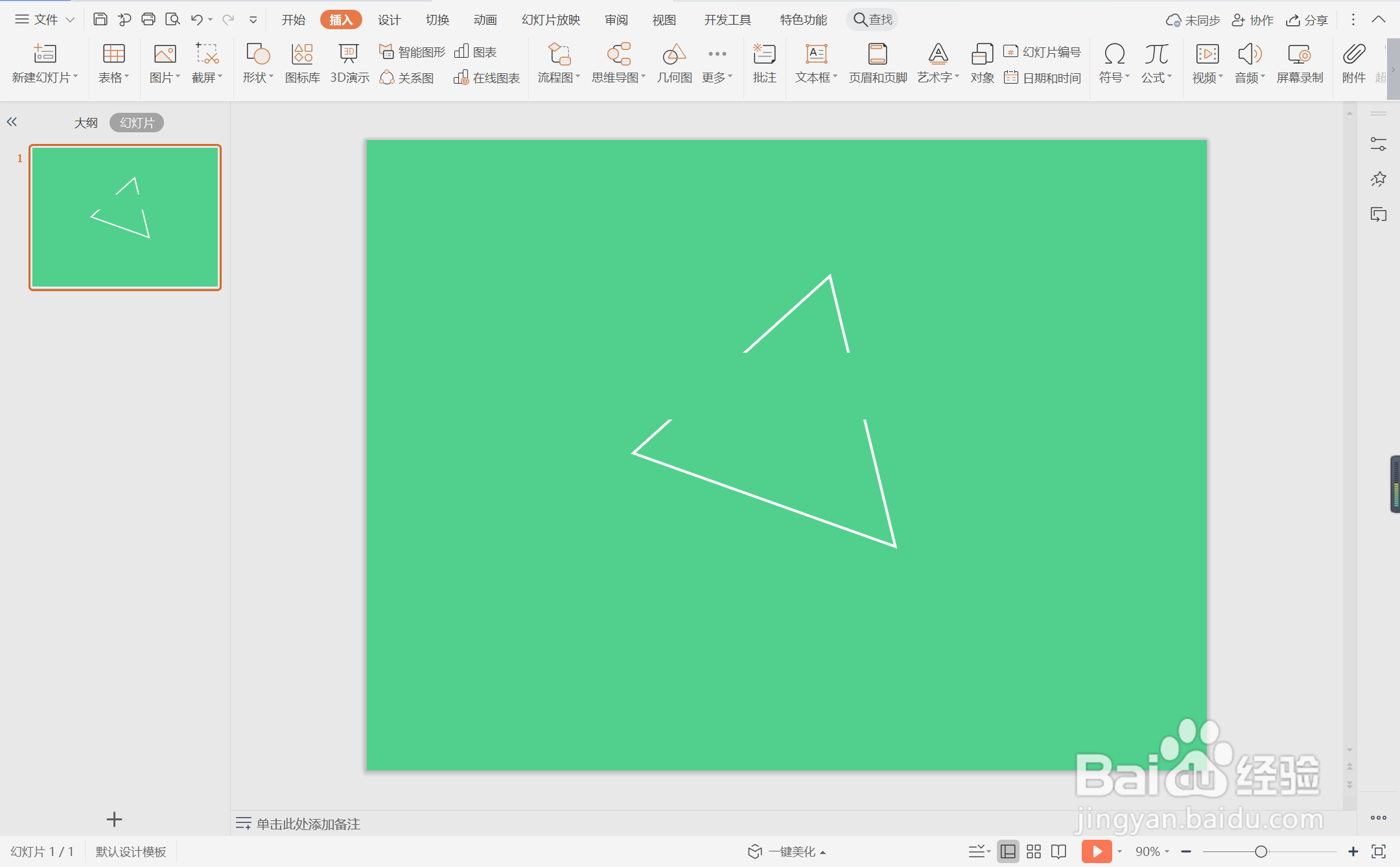
6、在矩形中输入封面的标题,字体填充为白色,这样绿色简约型封面就制作完成了。